تطبيق Webex | أضف مساحة إلى قائمة المفضلة
 هل لديك ملاحظات؟
هل لديك ملاحظات؟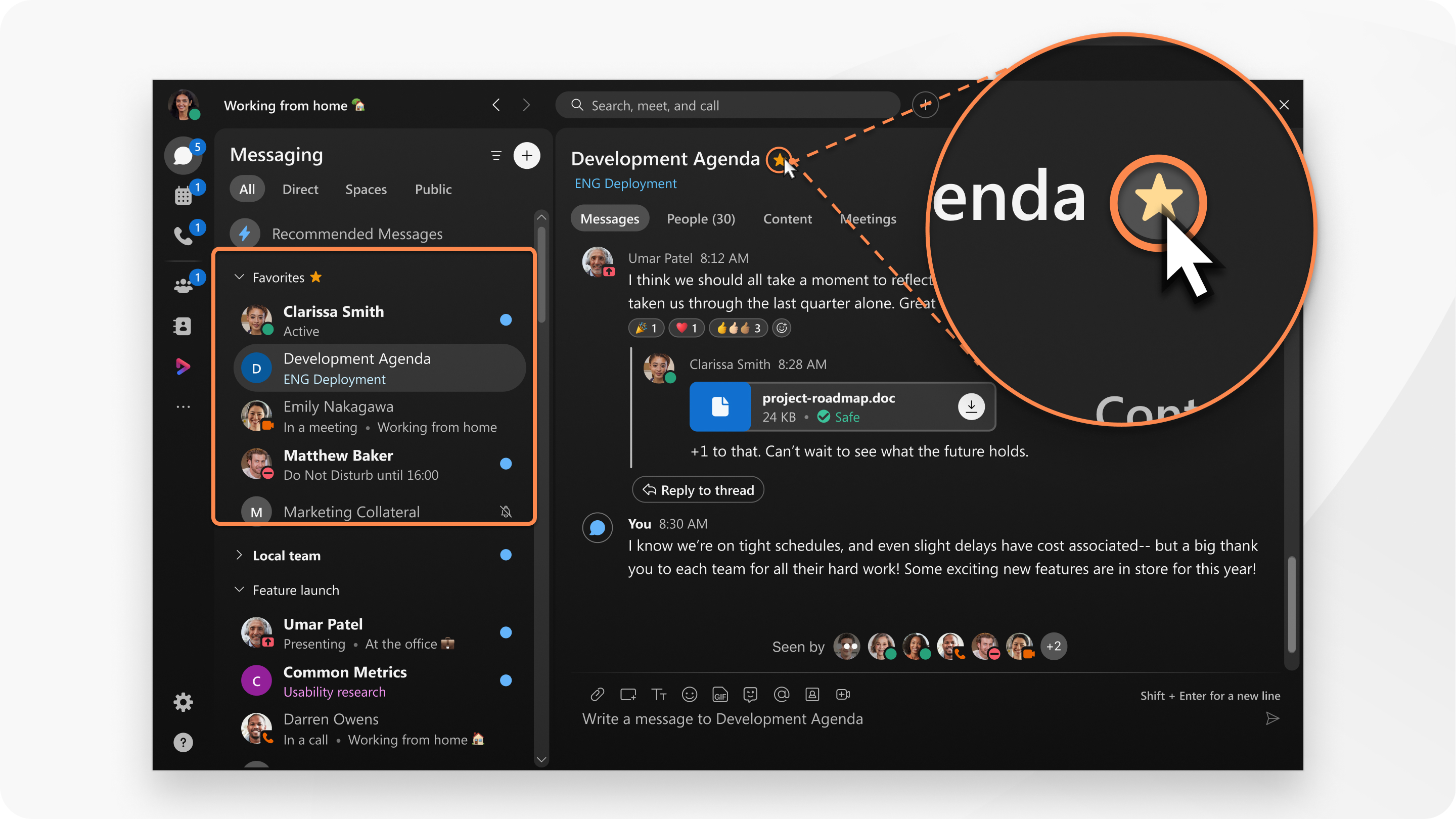
|
افتح المساحة ، انقر فوق يمكنك أيضًا النقر بزر الماوس الأيمن فوق مساحة في قائمة المساحات وتحديد إضافة إلى المفضلة . إذا أردت لاحقًا إزالة المساحة من المفضلة ، فانقر فوق تتم إضافة المساحة إلى قائمة المفضلة الخاصة بك. عندما تريد العثور على المساحة مرة أخرى ، انقر فوق |
| 1 |
افتح المساحة ، وانقر على |
| 2 |
انقر على المفضلة تتم إضافة المساحة إلى قائمة المفضلة الخاصة بك. إذا أردت لاحقًا إزالة المساحة من المفضلة ، فانقر على عندما تريد العثور على المساحة مرة أخرى ، انقر على |
| 1 |
افتح المساحة ، وانقر على |
| 2 |
انقر على المفضلة تتم إضافة المساحة إلى قائمة المفضلة الخاصة بك. إذا أردت لاحقًا إزالة المساحة من المفضلة ، فانقر فوق
عندما تريد العثور على المساحة مرة أخرى ، انقر فوق بحث |
|
افتح المساحة ، انقر فوق تتم إضافة المساحة إلى قائمة المفضلة الخاصة بك. إذا أردت لاحقًا إزالة المساحة من المفضلة ، فانقر فوق
عندما تريد العثور على المساحة مرة أخرى ، انقر فوق تصفية حسب |


 وانقر على
وانقر على 
